
苹果手机截取视频怎么弄 苹果手机如何剪辑视频详细教程
发布时间:2023-11-22 15:14:46 来源:三公子游戏网
苹果手机截取视频怎么弄,苹果手机作为一款功能强大的智能手机,不仅拥有出色的性能和用户体验,还提供了丰富的视频剪辑功能,许多人对于如何在苹果手机上剪辑和截取视频感到困惑。实际上苹果手机提供了简便易用的剪辑工具,让用户可以轻松地编辑和制作出精美的视频作品。本文将详细介绍苹果手机如何剪辑视频的方法和步骤,让你能够轻松掌握这一技巧,提升你的视频剪辑能力。无论是想要剪辑旅行中的精彩瞬间,还是制作个人短视频,苹果手机都能满足你的需求,让你的视频更加生动有趣。让我们一起来探索苹果手机剪辑视频的魅力吧!
苹果手机如何剪辑视频详细教程
具体步骤:
1.打开苹果手机中的“照片”。
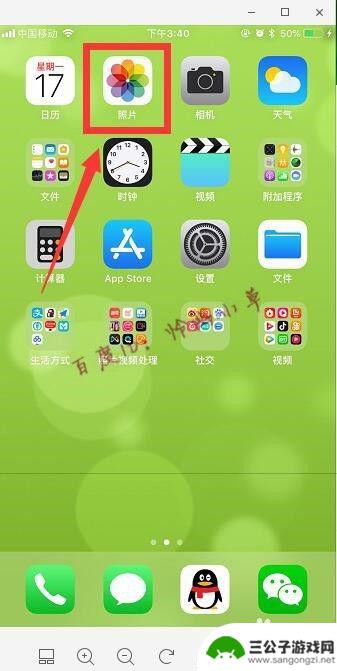
2.打开需要剪辑的视频。
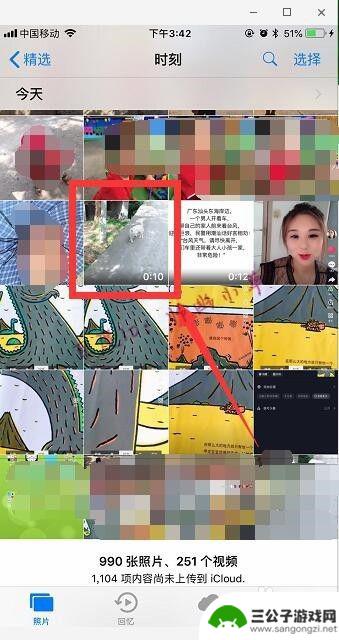
3.点击右上角“编辑”。
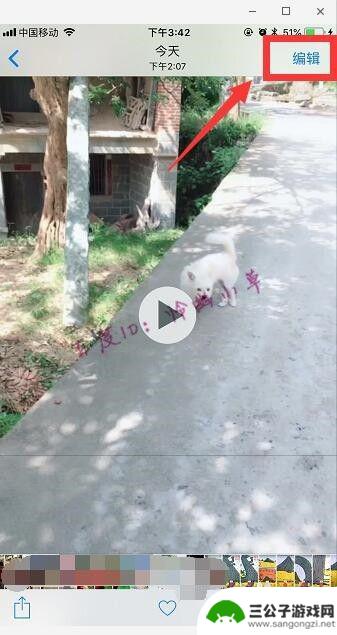
4.按住左边的小箭头拖动到右边,并且拖动右边的小箭头到左边。
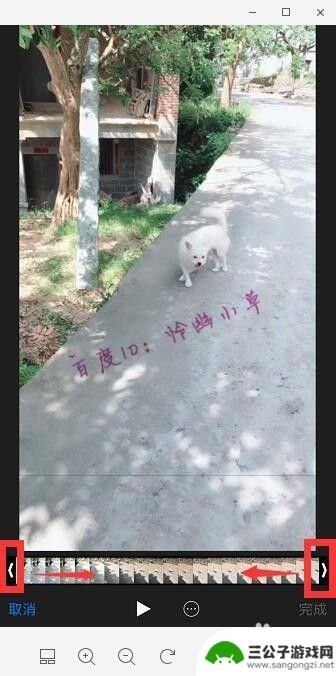
5.这样就可以根据自己的需要截取视频中的一部分,黄色中间的就是会保留的视频部分。好了点击“完成”。
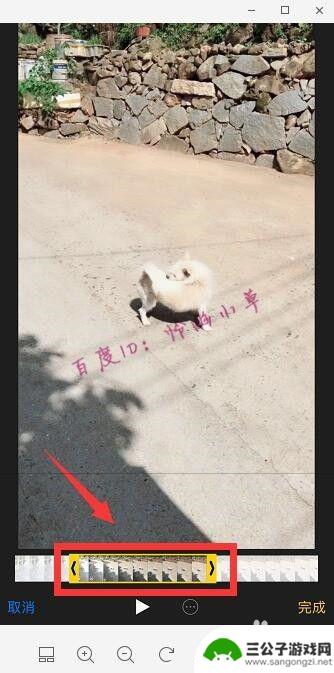
6.选择“存储为新剪辑”即可。
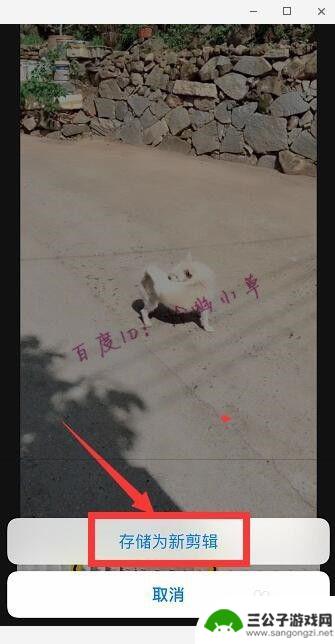
以上就是苹果手机截取视频的操作步骤,希望对大家有所帮助,如果还有不清楚的地方,可以参考小编的步骤进行操作。
热门游戏
-
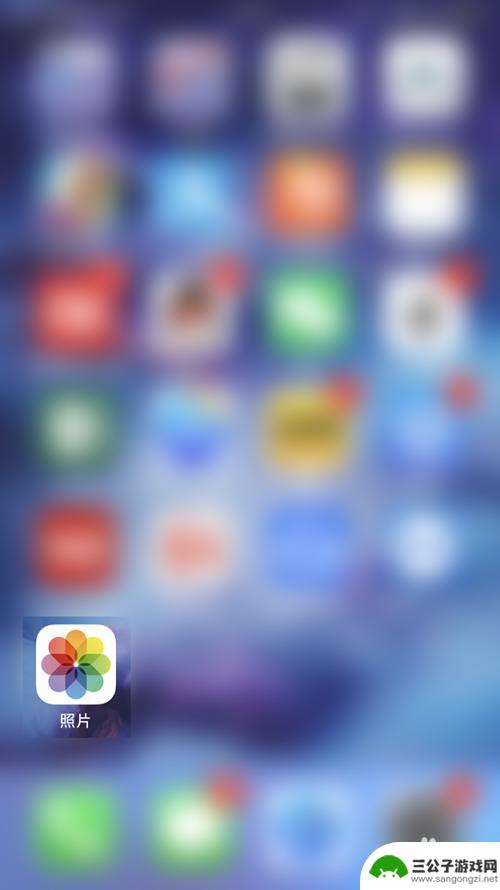
苹果手机如何播放视频截取 苹果手机如何裁剪教程
苹果手机作为一款功能强大的智能手机,除了通讯功能外,还具备了丰富的娱乐功能,其中包括视频播放和视频编辑,苹果手机如何播放视频截取和裁剪教程成为了很多用户关注的话题。通过学习如何...
2024-11-06
-
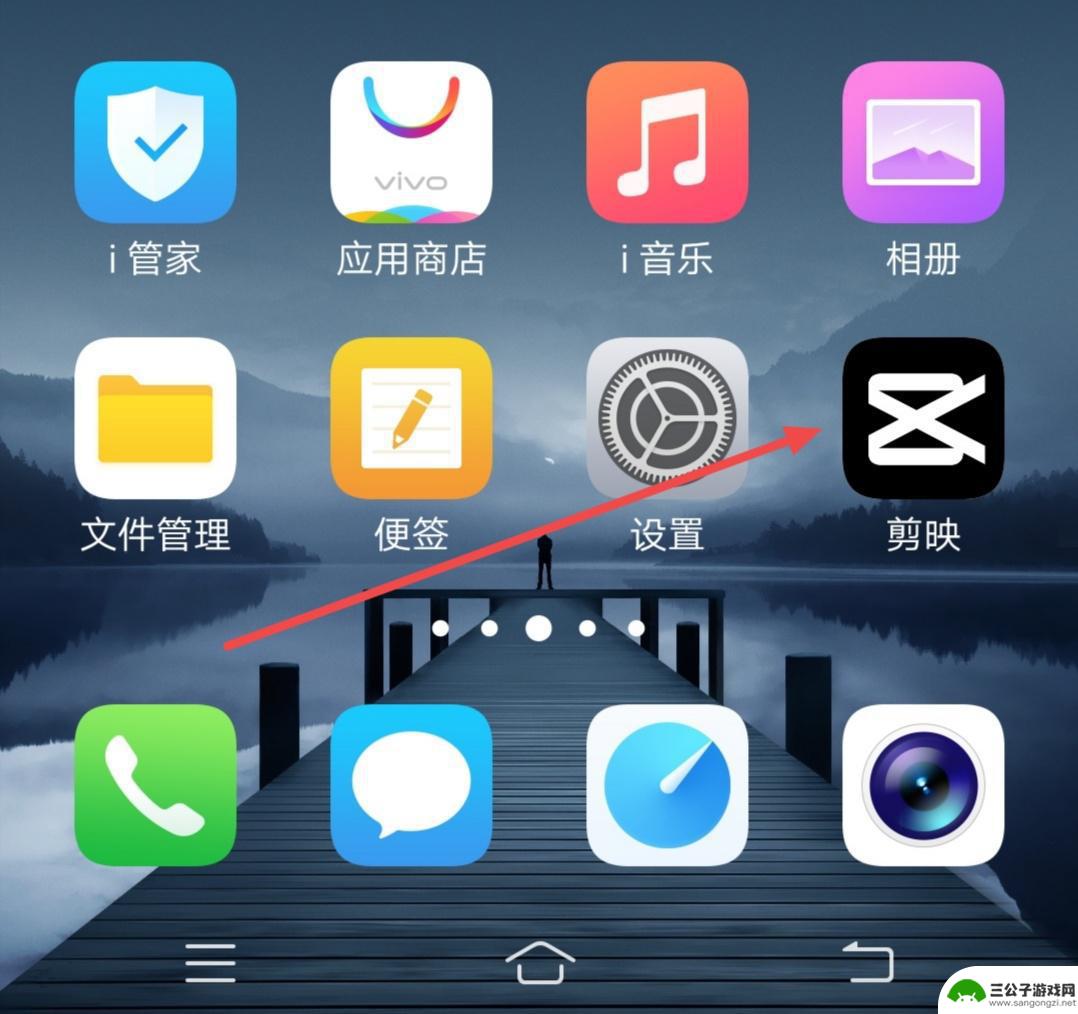
抖音剪映视频怎么制作视频(抖音剪辑视频怎么制作)
很多朋友问到关于抖音剪映视频怎么制作视频的相关问题,小编就来为大家做个详细解答,供大家参考,希望对大家有所帮助!1抖音剪映视频制作教程?1.打开剪映,点击中间的加号开始创作。添加需...
2023-11-23
-

抖音视频太长如何剪辑短视频(抖音视频太长如何剪辑短视频教程)
今天本站给各位分享关于抖音视频太长如何剪辑短视频的相关内容,如果能正好解决你现在面临的问题,别忘了关注本站!1抖音长视频如何剪辑?1.打开抖音,点击底部的加号2.点击相册3.选择一...
2023-10-16
-
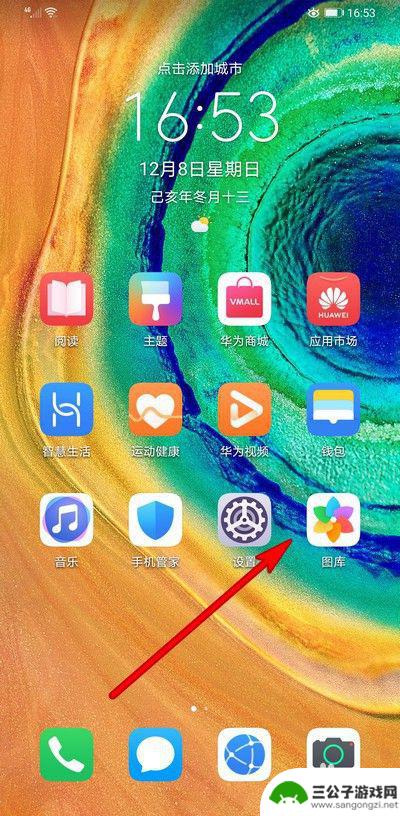
华为手机剪辑视频的教程视频 华为手机剪辑视频的步骤
在当今社交媒体的时代,视频成为了人们分享生活、展示才华的重要方式之一,而华为手机剪辑视频的教程视频为我们提供了一种方便、简单的方法来编辑和制作个人专属的精彩视频。通过华为手机剪...
2023-10-22
-

苹果手机怎样剪辑中间视频 iPhone如何剪辑视频中间
苹果手机自带的视频编辑功能让用户可以轻松地剪辑和编辑视频,包括剪辑视频中间部分,用户可以在iPhone上使用内置的iMovie应用或者其他第三方视频编辑应用来实现这一功能。通过...
2024-08-18
-
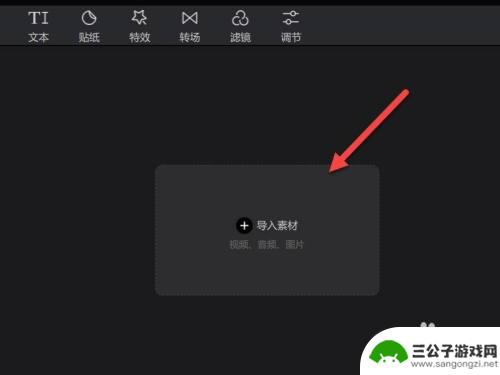
手机剪映怎么添加第二条视频轨道 剪映视频编辑软件如何添加第二个视频轨道
手机剪映是一款功能强大的视频编辑软件,它可以帮助用户轻松地剪辑和编辑视频,许多用户可能会遇到一个问题:如何在剪映中添加第二条视频轨道?添加第二个视频轨道对于一些特殊的视频编辑需...
2024-01-12
-

iphone无广告游戏 如何在苹果设备上去除游戏内广告
iPhone已经成为了人们生活中不可或缺的一部分,而游戏更是iPhone用户们的最爱,让人们感到困扰的是,在游戏中频繁出现的广告。这些广告不仅破坏了游戏的体验,还占用了用户宝贵...
2025-02-22
-

手机图片怎么整体缩小尺寸 如何在手机上整体缩小照片
如今手机拍照已经成为我们日常生活中不可或缺的一部分,但有时候我们拍摄的照片尺寸过大,导致占用过多存储空间,甚至传输和分享起来也不方便,那么如何在手机上整体缩小照片尺寸呢?通过简...
2025-02-22














